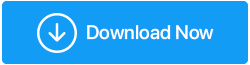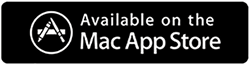6 種最佳圖像調整器:在 2022 年調整 Mac 上的照片大小
已發表: 2021-02-01為各種目的縮小圖像或多個圖像的大小是必要的規範。 但是,這就是發生的事情——當你試圖縮小圖像的大小時,它就會失去它的質量。 而且,單獨調整圖像大小並不是您經常處理的唯一任務。 你還必須重命名它,改變它的格式,改變它的方向,做更多的事情。 這就是我們在這裡的目的。 在本博客中,我們將列出一些適用於 Mac 的最佳圖像調整器應用程序。
什麼時候應該在 Mac 上調整照片大小?
各行各業的用戶在某個或其他時間點都需要一個圖像調整工具。 而且,有時,它不僅僅是一張圖像,而是我們需要在 Mac 上調整多張圖像的大小。 閱讀以下實例,我們確信,您將了解圖像調整工具的重要性 –
- 首先,大照片會佔用巨大的存儲空間,不僅在您的 Mac 上,而且在您可能用來存儲照片的任何其他設備上。 這就是為什麼總是建議首先減小圖像的大小。
- 如果您打算在博客中使用它們,則需要調整圖像大小並將它們更改為更受支持的格式,例如 PNG。 因為,如果不進行轉換,它們可能會增加您博客的頁面加載時間,並且您可能會失去讀者。
- 當被要求通過電子郵件發送大量圖片時,首先這不僅僅是一項需要上傳圖片的任務。 這也是關於減小它們的大小並重命名它們,不是嗎? 這正是圖像大小調整工具可以幫助您的地方。
適用於 Mac 的最佳圖像調整器應用程序不僅可以讓您根據需要調整圖像大小,還可以讓您重命名它們,而不僅僅是讓您做更多事情。
另請閱讀:適用於 Windows 10 及更早版本的最佳圖像調整工具
在 Mac 上調整照片大小的最佳應用
事不宜遲,讓我們來看看一些最流行、最有效且易於使用的 Mac 圖像調整器應用程序——
目錄
- 1. 圖像調整器
- 2. 批量照片
- 3.調整大小
- 4. 賽樂思
- 5.iResize4
- 6.Xn轉換
1. 圖像調整器
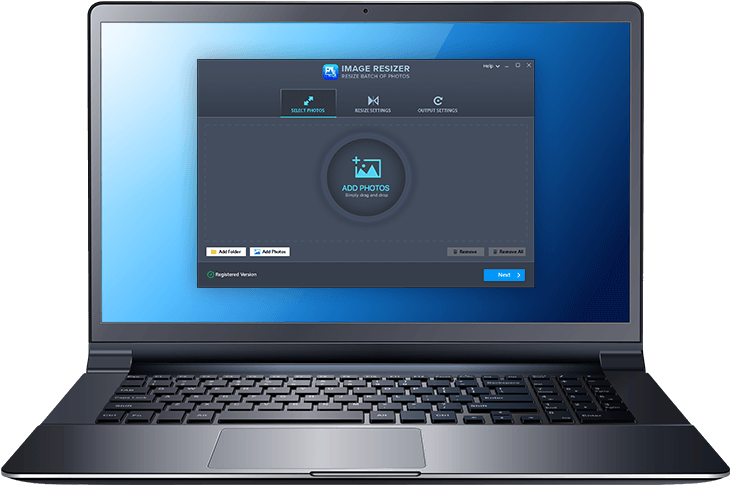
下載圖像大小調整工具
閱讀我們關於圖像調整器的完整評論
在我們的 Mac 最佳圖像大小調整應用程序列表中,首先是一個完美的嚴肅工具。 這個適用於 Mac 的圖像大小調整工具提供了調整圖像大小所需的正確設置集,僅此而已。 Image Resizer 完全符合其標題所說的 - 調整多個圖像的大小而不會讓您失去圖像質量。 而且,如果您認為就是這樣,請等到您看到它的功能。
特徵:
- 易於使用的有吸引力的界面
- 調整文件夾中單個圖像或整批圖像的大小
- 不僅可以調整圖像大小,還可以更改圖像格式
- 使 Image Resizer 與眾不同的最佳功能之一是它允許您通過選擇預定義的尺寸來放大和縮小圖像
- 將圖像調整到正確的方向
- 不影響圖像的原始質量
另請閱讀:如何將 Mac 重置為出廠設置?
2. 批量照片
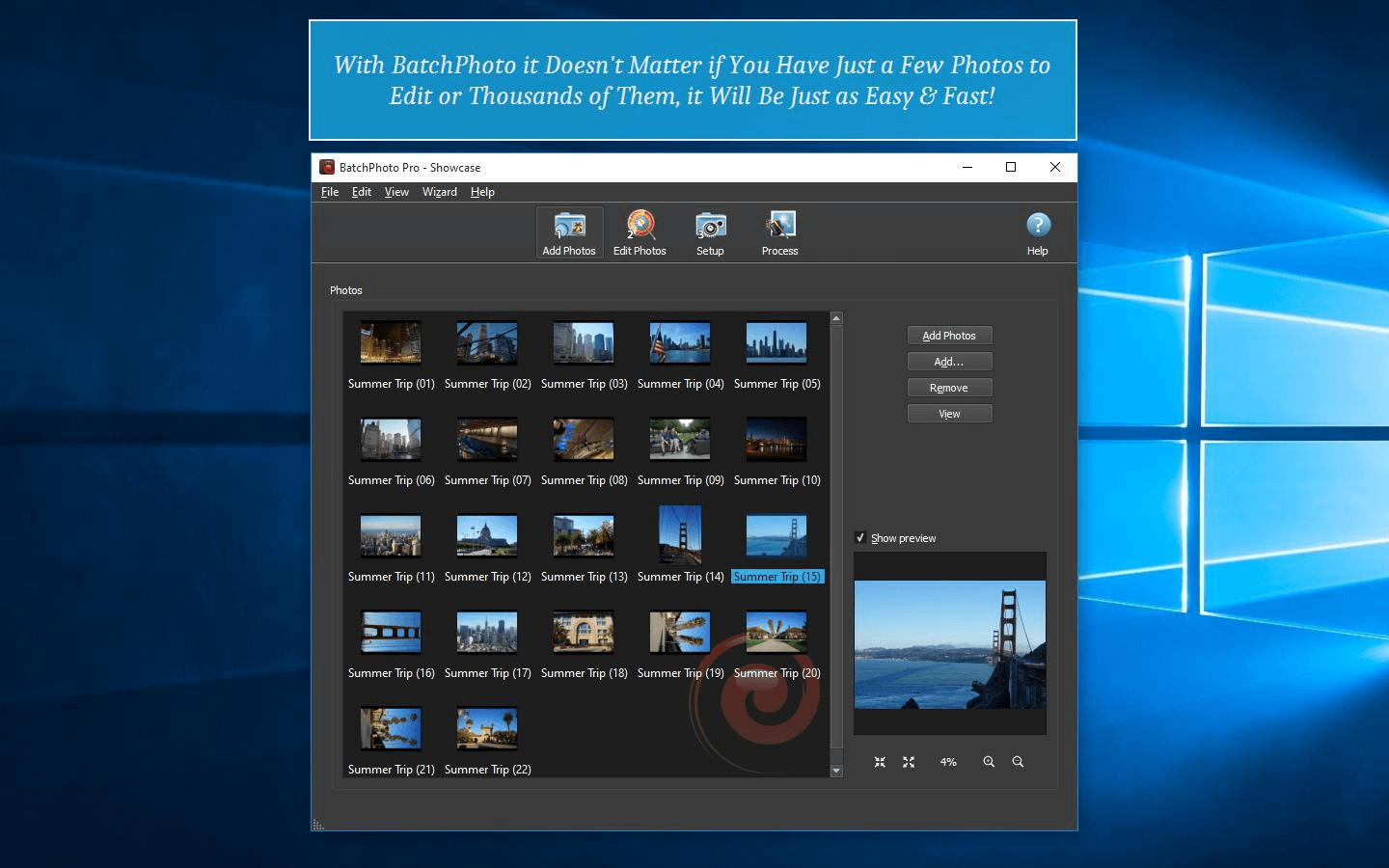
為 Mac 尋找功能豐富的批量調整大小時,Batch Photo 是您絕對應該考慮的選項。 它是適用於 Mac 的圖像大小調整應用程序之一,受到英特爾、思科等一些流行品牌的信賴。

特徵:
- 一次處理成百上千張照片
- 轉換來自高端數碼單反相機的 170 多種圖像格式,例如 JPEG、PNG、TIFF、GIF、PDF 甚至 RAW 圖像格式
- 輕鬆重命名圖像
- 應用自定義編輯和監視文件夾
- 在圖像格式之間保留 IPTC 和 EXIF 元數據
在這裡獲取批量照片
3.調整大小
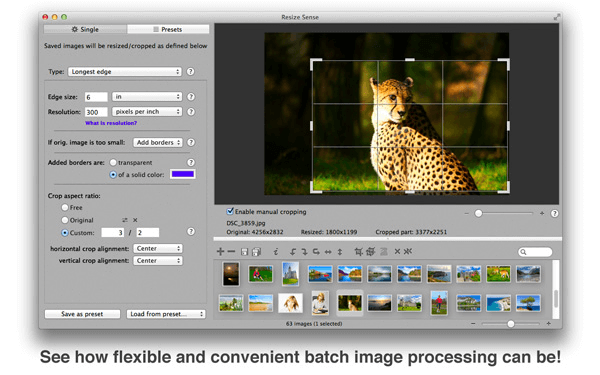
Resize Sense 是一款來自 Veprit 的靈活的 Mac 圖像大小調整應用程序。 它不僅可以讓您調整多個圖像的大小,還可以最輕鬆地裁剪它們。 這個適用於 Mac 的圖像調整器應用程序最好的部分是它可以讓您保存可以重複使用的現有配置。
特徵:
- 調整多個圖像的大小,甚至為每個圖像選擇文件名模式
- 在裁剪圖像時定義尺寸、百萬像素數等
- 預覽窗格可立即為您提供更改反饋
- 您可以同步和批量裁剪和調整圖像大小
- 手動跳過圖像或保留原始圖像
在此處獲取 Resize Sense
4. 賽樂思
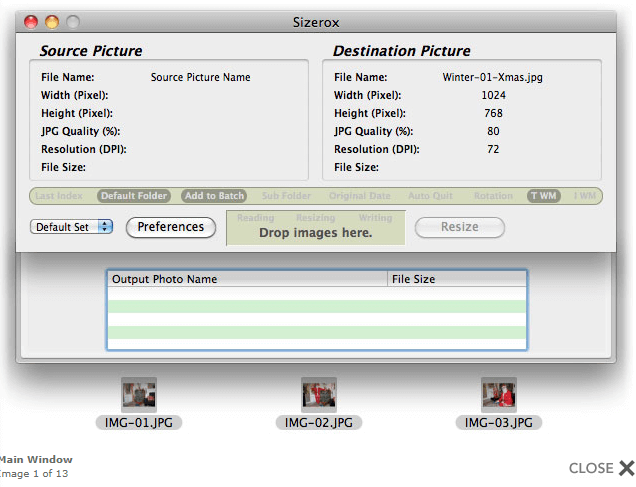
Sizerox 可能不是最華麗的,但無疑是 Mac 上最好的圖像調整器應用程序之一,它可以幫助您在 Mac 上調整多個圖像的大小而不會打嗝。 如果您手頭有幾張圖像,需要調整大小和重命名,請試一試 Sizerox –
特徵:
- 簡單的界面,即使是初學者也不會難以掌握
- 您可以將圖像從某個位置拖放到儀表板上
- 調整圖像大小和重命名圖像
- 使用預定義或預設設置
- 您甚至可以旋轉、裁剪或添加水印
5.iResize4
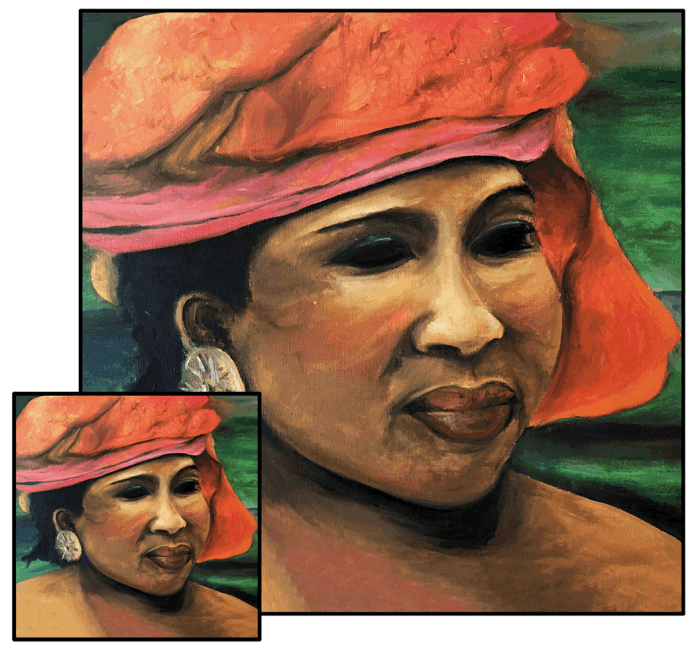
特徵:
- 檢查圖像質量是否受損的功能
- 能夠在重命名調整大小的圖像時執行順序編號
- 以下圖像格式可以調整大小 - JPEG、GIF、TIFF、PNG、PICT 和 PNG
- 如果文件名以重音字符(如 c、a、u 等)開頭,iResize 仍然可以正常工作
在此處獲取 iResize4
6.Xn轉換
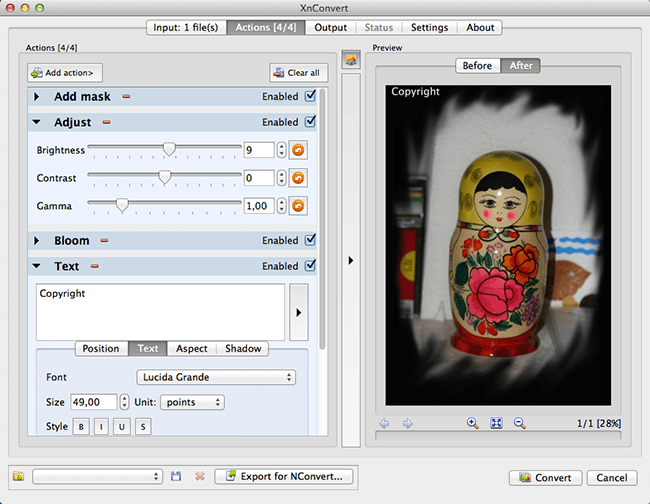
XnConvert 是 Mac 上縮小照片大小的最佳應用之一。 它提供了在 Mac 上調整圖像大小和編輯圖像的強大功能。 以下是 XnConvert 的一些主要功能。
特徵:
- 在 Mac 上批量縮小多張照片的大小
- 簡單的拖放功能
- 支持所有主要的圖形和圖像格式,例如 JPEG、PNG、TIFF、GIF、PSD、WEBP、HEIC、PDF 等
- 多語言支持
- 執行 80 種不同的操作,例如編輯元數據、調整亮度和對比度、應用濾鏡和效果等等
在這裡獲取 XnConvert
包起來
我們希望您嘗試使用上述所有應用程序來減小 Mac 上的圖片大小。 但是,如果您只想調整圖片大小,那麼 Image Resizer 是終極工具。 話雖如此,請讓我們知道您最喜歡使用哪些應用程序。 有關更多此類與技術相關的內容,請繼續閱讀 Tweak Library,如果您發現該博客有幫助,請點贊。 您還可以在 Facebook、Twitter、Linkedin、Pinterest、Flipboard 和 Instagram 上找到我們,其鏈接如下所述。 而且,如果您更喜歡視頻內容,請不要忘記喜歡、分享和訂閱我們的 YouTube 頻道。
下一個閱讀:
如何在 Mac 上關閉或禁用 iMessage
什麼是 EXIF 數據 - 如何查看和編輯它
在 Mac 的照片應用程序中編輯圖像的方法